8 maneiras de adicionar uma assinatura ao PDF online e offline
Publicados: 2022-02-13Você quer uma maneira rápida, fácil e melhor de adicionar uma assinatura ao PDF online ou de qualquer um dos seus dispositivos como PC, Mac, Andriod, iPhone e Tablet? Então este é um artigo direto para você. Este artigo abordará os métodos gratuitos online e as formas premium offline de adicionar uma assinatura a um PDF.
Índice
Por que devo precisar de uma assinatura online para arquivos PDF?
Suponha que você esteja administrando uma empresa líder no mercado global de negócios. Então você deve coletar os vários formulários PDF com uma assinatura de seus clientes. Atualmente os clientes estão longe de você. Não é possível que eles imprimam um arquivo PDF, caneta e assinem nele. O melhor método para expandir seus negócios é coletar vários formulários de seus clientes com uma assinatura online e evitar a assinatura offline.
Os vários formulários PDF que precisam de assinaturas online de seus clientes, funcionários e outros são fornecidos abaixo.
- Formulários de Contrato.
- Formulários de aluguel.
- Formulários de acordo como para funcionários recém-contratados.
- Formulários de Pedidos.
- Formulários de cotação.
- E mais.
Dica: Os produtos sempre gratuitos têm algumas limitações e não fornecem suporte adequado. quando você trabalha regularmente com arquivos PDF, é melhor usar o Adobe Acrobat DC, que oferece recursos completos de edição de PDF. Claro, é caro. Se você deseja a melhor e mais barata alternativa ao Adobe Acrobat, sugiro que você use o Wondershare PDFelement, que oferece quase todos os recursos de edição de PDF.
- Relacionado: Revisão do Wondershare PDFelement
- As 6 melhores alternativas do Adobe Acrobat
Como salvar minha assinatura?
Uma vez que você criou uma assinatura em qualquer site online. Em seguida, sua assinatura será armazenada nesse site para sempre. E você não precisa criar outra assinatura para cada arquivo PDF. Os melhores sites que podem salvar e adicionar suas assinaturas aos seus arquivos PDF online são discutidos neste artigo. Você acabou de passar por este artigo para obter detalhes completos.
Alternativamente, você pode fazer um sinal em papel e tirar uma foto dele. E salve a cópia assinada em seu e-mail. Então você pode fazer uma assinatura online em qualquer lugar e a qualquer hora para seus arquivos PDF.
Como adicionar uma assinatura ao PDF (métodos offline e premium)
A seguir estão as 6 melhores maneiras de assinar documentos PDF online. Há mais um método usando o Adobe Acrobat DC.
1. Usando o Adobe Acrobat DC no Windows
- PASSO-1: Visite a página oficial do Adobe Acrobat. Compre e baixe o aplicativo.
- PASSO-2: Inicie o aplicativo e vá em “Arquivo>Abrir” .
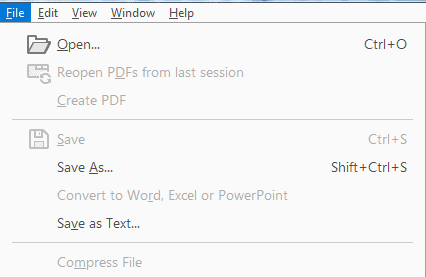
- PASSO-3: Após importar o arquivo, você encontrará ferramentas no lado direito. Clique no botão “Preencher e assinar”.
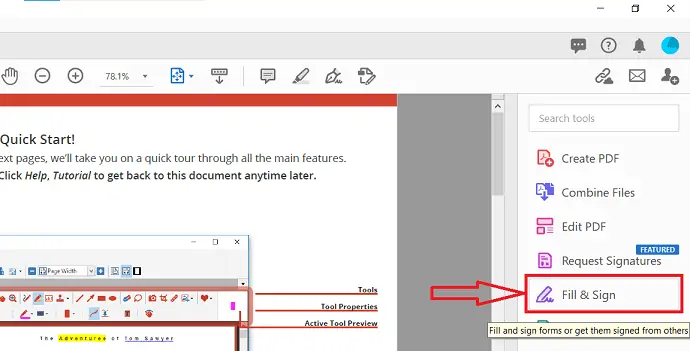
- PASSO-4: Você encontrará a interface mostrada na captura de tela abaixo. Clique na opção “Sign Yourself” localizada na barra de menu superior. Em seguida, uma lista suspensa será aberta. Escolha sua opção preferida. Aqui, estou escolhendo “ Adicionar Assinatura”.
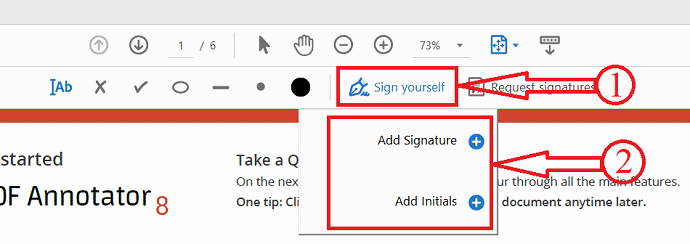
- PASSO-5: Em seguida, uma coluna irá aparecer, Digite o sinal que você deseja adicionar como assinatura. Mais tarde, clique em “Aplicar” para criar a assinatura.
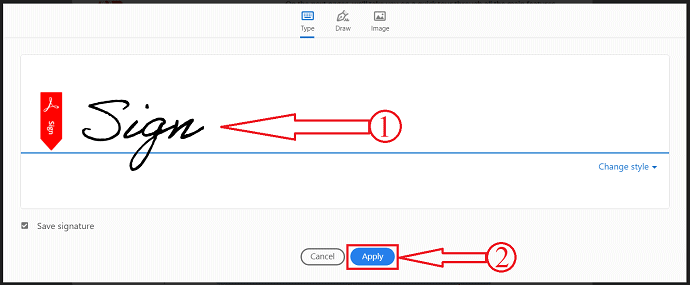
- PASSO-6: É isso, clique em qualquer lugar do documento para adicionar a assinatura criada.
2. Como adicionar uma assinatura ao PDF no Mac usando o Acrobat
Abaixo estão listadas as melhores etapas simples para adicionar uma assinatura ao PDF usando o Adobe Acrobat Reader.
- Primeiro, abra seu arquivo PDF usando o Adobe Acrobat Reader. Adobe Acrobat DC Pro
- Clique na opção “Arquivo” no menu principal superior.
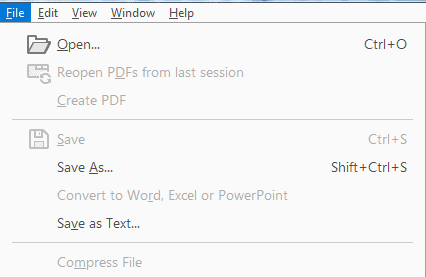
- Selecione o arquivo PDF que você deseja adicionar a assinatura.
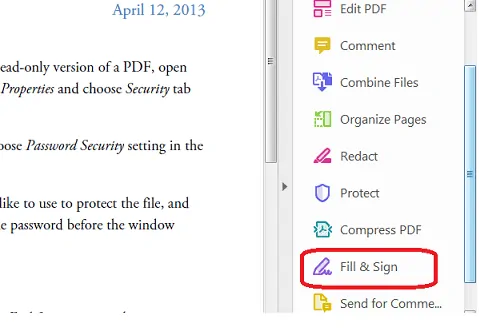
- Clique na opção “Preencher e assinar” no painel de ferramentas no lado direito.
- Às vezes, suponha que se você não estiver vendo a opção “Preencher e assinar” no painel Ferramentas devido a muitas opções e sem espaço para mostrar, pressione “SHIFT + F4” no teclado para obtê-lo.
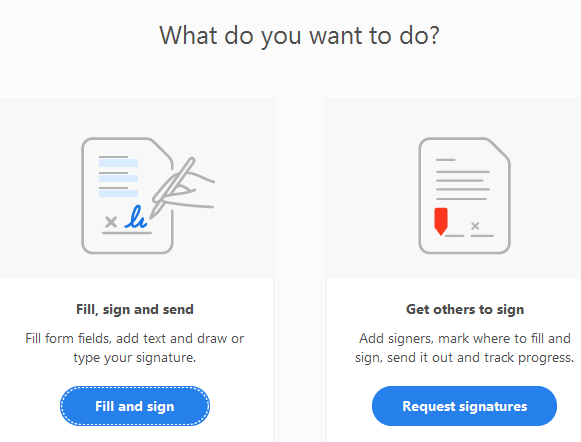
- Uma barra de ferramentas será aberta na parte superior do documento com o texto “Preencher e assinar formulários ou obter a assinatura de outros” .
- Selecione seu arquivo PDF clicando na opção “Selecionar PDF” .
- Em seguida, você verá duas opções disponíveis dizendo “Preencher, assinar e enviar” e “Fazer com que outros assinem” .
- Escolha a primeira opção clicando no botão “Preencher e assinar” .
- Ao clicar nele, você será levado para a página de assinatura, onde poderá ver o arquivo PDF selecionado.
- Agora escolha a opção “Assinar” no menu principal superior. O ícone da caneta estará lá além desta opção. Depois de colocar o cursor, um texto “Assinar documento digitando ou desenhando uma assinatura” ficará visível para você.
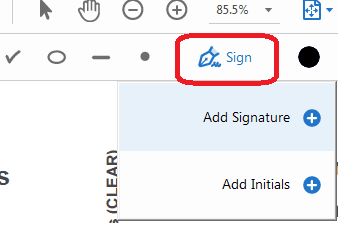
- Após clicar nesta opção “Assinar” , duas opções serão exibidas para você: Adicionar Assinatura e Adicionar Iniciais.
- Clique em “Add Signature” e uma janela será aberta com três opções visíveis. Tipo, desenho e imagem.
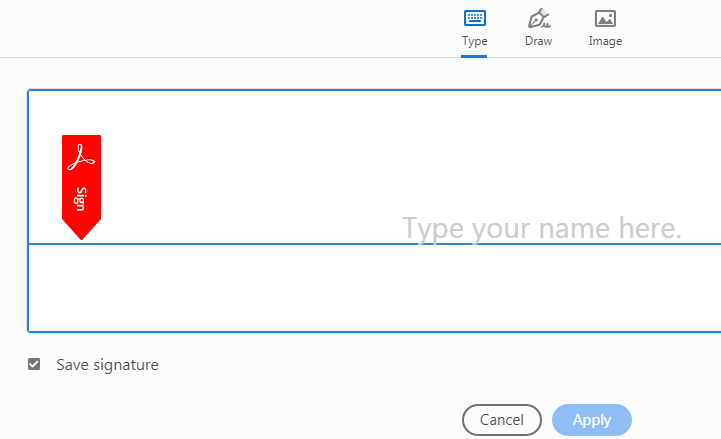
- Se você escolher a opção Tipo, deverá digitar sua assinatura aqui e poderá até escolher o estilo também.
- A opção Tipo permite que você digite seu nome ou qualquer texto em formato cursivo. Você está livre aqui para alterar o estilo da assinatura selecionando “Alterar estilo” .
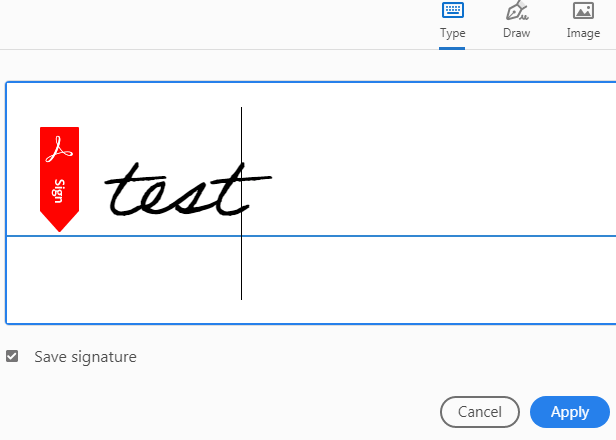
- Se você escolher a opção Draw, então você tem que desenhar sua assinatura aqui até que esteja bem com isso.
- A opção Desenhar permite que você desenhe a assinatura usando o mouse, o touchpad ou uma caneta se estiver usando qualquer dispositivo com tela sensível ao toque.
- Se você escolher a opção Imagem, deverá selecionar a imagem com sua assinatura já assinada e ela será arrastada para cá.
- A imagem permite que você selecione um arquivo de imagem de sua assinatura do local que você armazenou.
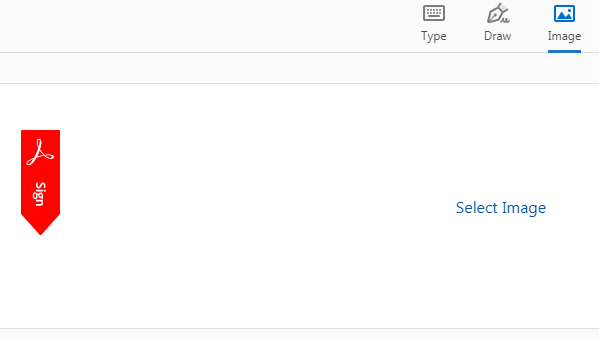
- Por fim, clique no botão “Aplicar” para salvar qualquer opção entre essas três opções. Pronto, sua assinatura será salva no seu arquivo PDF.
- Arraste, redimensione e posicione a assinatura no local exato que você deseja dentro do seu arquivo PDF.
- Leia também: Como remover o gerenciador AnySearch do mac?
- Os tipos mais comuns de malware e como evitá-los
- Como ajustar o brilho da tela do Mac?
3. Wondershare PDFelement
- PASSO-1: Visite o site oficial do Wondershare e baixe o PDFelement.
- PASSO-2: Inicie o aplicativo e clique em “Abrir” e escolha o arquivo a ser importado.
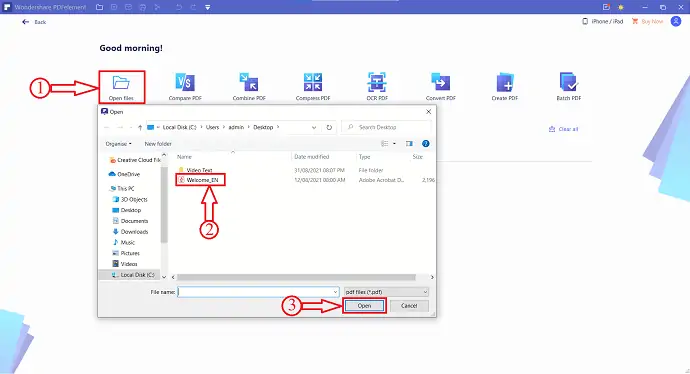
- PASSO-3: Após a importação, clique na opção “Proteger” localizada no menu superior e clique em “Assinar Documento” .
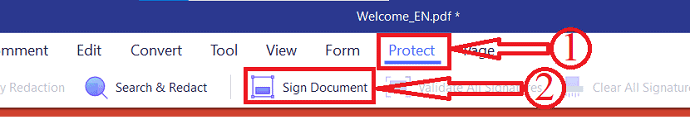
- PASSO-4: Em seguida, clique em qualquer lugar no documento onde deseja adicionar a assinatura. Uma janela irá aparecer, lá digite os detalhes como Nome, Unidade da Organização, Nome da Organização, Endereço de Email e País/Endereço. Mais tarde, clique em “Concluir” para adicionar assinatura ao documento.
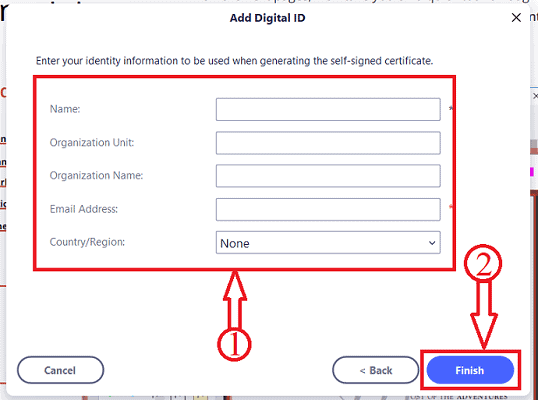
Pronto, a assinatura foi adicionada ao documento.
Oferta: Nossos leitores recebem descontos especiais em todos os produtos Wondershare. Visite nossa página de cupom de desconto Wondershare para as últimas ofertas.
Como adiciono uma assinatura a um PDF gratuitamente Online
4. DigiSigner: A melhor maneira de assinar documentos PDF online gratuitamente
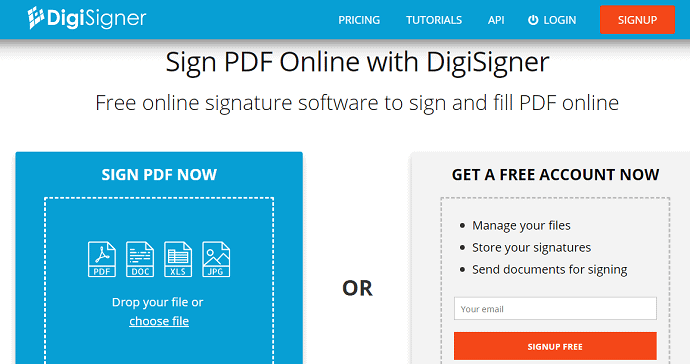
DigiSigner é uma assinatura online gratuita para assinar e preencher seu documento PDF online. Basta arrastar e soltar ou carregar seu arquivo PDF neste site para adicionar seu letreiro com facilidade e rapidez. Vamos ver as etapas simples para adicionar sua assinatura ao seu arquivo PDF.

Vídeo tutorial:
Também criamos um tutorial em vídeo para nossos leitores, assista se tiver tempo. Caso contrário, basta continuar com as etapas mencionadas após o vídeo.
PASSO-1: No seu navegador basta abrir o site DigiSigner. E inscreva-se lá para criar sua conta gratuita nele.
PASSO-2: Em seguida, no canto superior esquerdo, clique na opção “Upload” e selecione um arquivo PDF para o qual deseja adicionar uma assinatura.
PASSO-3: Agora você pode ver seu arquivo PDF carregado neste site.
PASSO-4: Ao lado do seu arquivo PDF, você pode ver três opções como 'ASSINAR', 'ENVIAR PARA ASSINAR' e 'MAIS'.
PASSO-5: Clique na opção “ASSINAR” . Em seguida, uma nova página é aberta com uma janela pop-up.
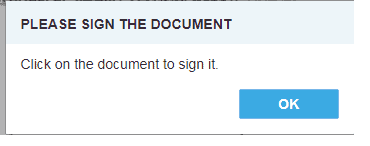
PASSO-6: Clique na opção “OK” . Então você pode ver seu documento PDF aberto na tela. E é só dar um clique nele. Agora, novamente, um pop-up aparece.
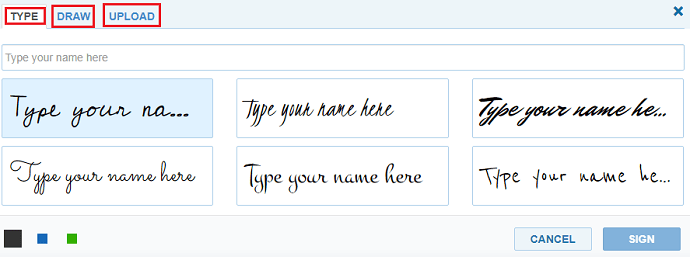
PASSO-7: Agora você pode ver as três opções para adicionar a assinatura. Esses são
- Digite seu nome)
- Desenhar
- Carregar
PASSO-8: Você pode usar a primeira opção “Type” para digitar seu nome. Em seguida, seu nome é convertido para a assinatura. Você pode ver os estilos de assinatura logo abaixo do seu nome. A partir deles, você pode escolher o estilo de assinatura desejado. Ou você pode ir para a segunda opção “Draw” . Onde você pode fazer um sinal através do mouse e touchpad. Ou você pode ir para a terceira opção “Upload” . Aqui você pode fazer upload do arquivo de imagem de sua assinatura.
PASSO-9: Em seguida, clique na opção “ASSINAR” . E na opção “Concluído” na parte superior da página.
PASSO-10: Agora você pode arrastar e soltar sua assinatura em um local adequado em seu documento PDF. E redimensione se quiser.
É isso! Você concluiu a adição de uma assinatura ao seu documento PDF.
Prós do DigiSigner
- Ele permite que você envie o documento PDF assinado para qualquer pessoa por e-mail.
- Você também pode obter seus arquivos PDF que devem ser assinados em seu 'Google Drive' e 'Dropbox' .
- Seus documentos PDF assinados são juridicamente vinculativos.
- Apenas um navegador é necessário para isso. Portanto, ele pode funcionar em qualquer um dos seus dispositivos, como Andriod, iPhone e Tablet.
- E também no seu PC com Mac e Windows.
- Você também pode baixar os documentos assinados para o seu dispositivo.
Contras do DigiSigner
- Se você é um usuário gratuito, ele permite que você adicione sua assinatura a um máximo de apenas três documentos PDF por um mês.
- Você precisa atualizar para planos premium para adicionar sua assinatura a inúmeros documentos PDF.
Preço e planos do DigiSigner
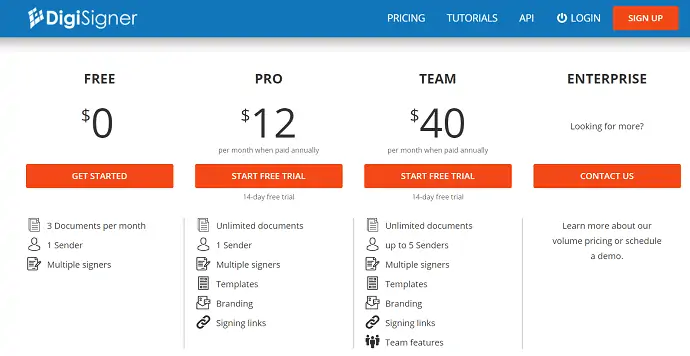
5. Sejda
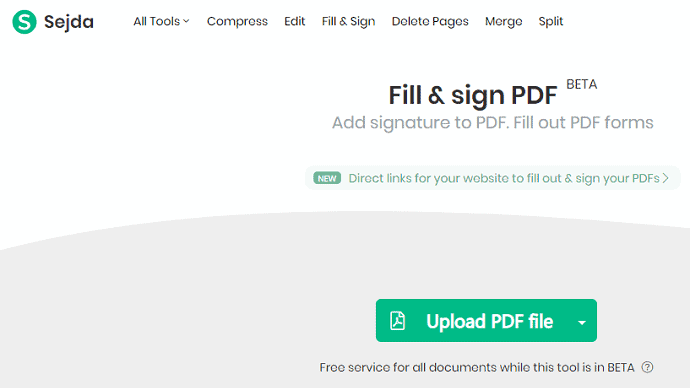
Sejda é outro site de PDF para adicionar uma assinatura ao seu arquivo PDF online. Se você é um usuário gratuito, não precisa fazer o processo de inscrição. E você pode fazer upload e adicionar uma assinatura ao seu arquivo PDF sem se inscrever. Mas se você quiser atualizar para planos premium, precisará se inscrever com seu e-mail. E as etapas envolvidas para adicionar a assinatura ao seu arquivo PDF são as mesmas do DigiSigner.
Prós de Sejda
- Você pode baixar o documento assinado para qualquer um dos seus dispositivos.
- Funciona em Mac, Windows, Andriod, iPhone e Tablet.
- Ele permite que você salve os documentos PDF assinados no seguinte.
- Dropbox.
- Google Drive.
- OneDrive.
- E você pode compartilhar os documentos PDF assinados com qualquer pessoa por e-mail.
- Para usuários premium, ele também fornece acesso ao desktop por meio de seu aplicativo de software de desktop, juntamente com acesso à web.
Contras de Sejda
- A versão gratuita permite adicionar um sinal a documentos PDF limitados.
- Você precisa comprar seus planos premium para adicionar sinais a mais documentos PDF.
Preço e planos de Sejda
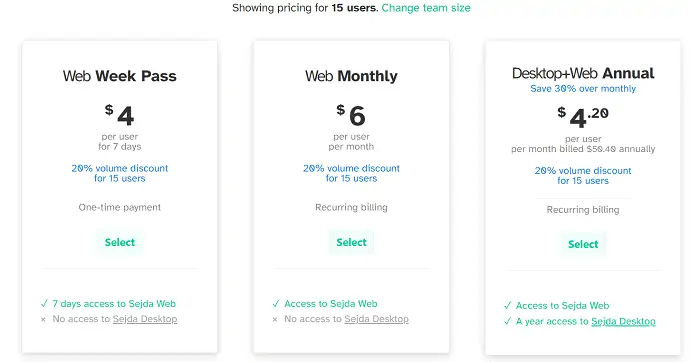
Leia isto: Revisão do Able2Extract Professional 12: O manuseio de PDF ficou ainda melhor
6. DocFly
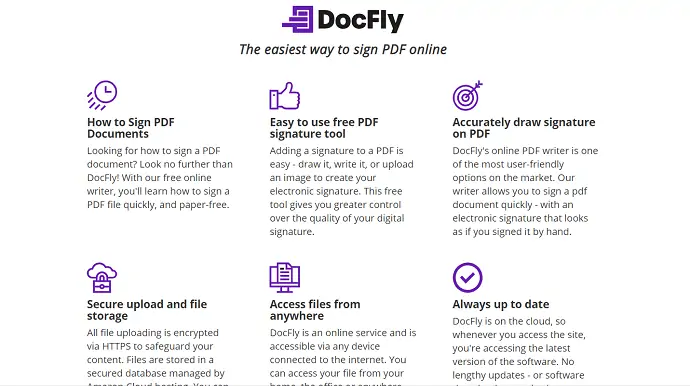
DocFly é outro site popular online para adicionar uma assinatura ao seu documento PDF. Tem milhões de usuários em todo o mundo. Você também pode se tornar outro usuário dele agora. Está oferecendo o plano premium mais baixo em comparação com os sites restantes. Ele tem apenas três etapas, como fazer upload de pdf, adicionar um sinal e baixar seu documento em pdf assinado.
Prós do DocFly
- Funciona em Mac, Windows, iPhone, Andriod e Tablet.
- Você pode baixar o arquivo PDF assinado para qualquer um dos seus dispositivos.
- Ele permite que você edite e converta seus arquivos PDF também.
Contras do DocFly
- Sua versão gratuita permite que você adicione sua assinatura a apenas 3 documentos PDF.
- Você precisa atualizar para o plano premium para adicionar sua assinatura a inúmeros documentos PDF.
- Se você deseja um aplicativo de software para desktop, ele não será incluído no plano premium de acesso à web. Você tem que comprá-lo separadamente.
Preço e Planos do DocFly
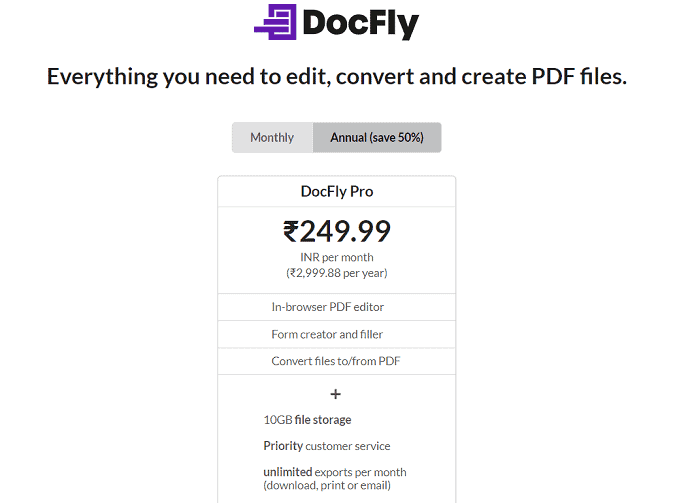
7. Pequeno pdf
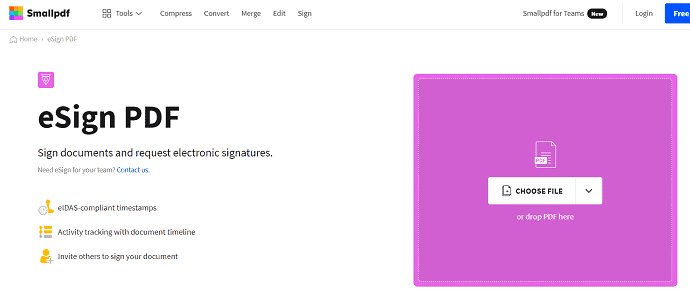
Smallpdf é o popular site online de assinaturas de PDF que conta com a confiança de mais de 20 milhões de usuários todos os meses. Ele fornece segurança padrão do setor para seus documentos PDF assinados. Ele fornece um documento PDF assinado certificado para você. E também permite validar a assinatura do documento PDF assinado.
Prós do Smallpdf
- Você também pode adicioná-lo como uma extensão ao seu Google Chrome.
- Ele permite que você adicione um sinal aos seus anexos PDF do Gmail também.
- Você também pode acessar seus arquivos PDF do seu Dropbox.
- Seus documentos assinados são protegidos com criptografia SSL.
- Funciona em Mac, Windows, Andriod, iPhone e Tablet.
- Também permite o upload em lote de arquivos PDF.
Contras do Smallpdf
- Sua versão gratuita permite adicionar uma assinatura a documentos PDF limitados.
- Você precisa comprar seu plano premium para adicionar uma assinatura a um número incontável de arquivos PDF.
Preço e planos do Smallpdf
O custo do plano premium é de $ 108 por um ano para adicionar uma assinatura a um número incontável de arquivos PDF. Com esse preço, você também pode obter seu aplicativo de software para desktop.
LEIA MAIS – 4 maneiras de converter um arquivo PDF em um arquivo de texto
8. pdfFiller
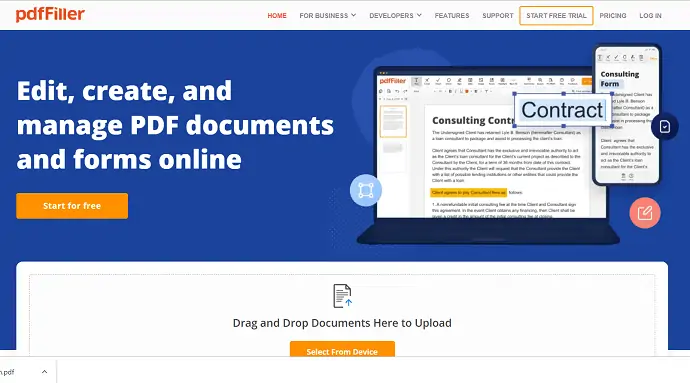
O pdfFiller é outro site popular de assinaturas de PDF online que conta com a confiança de mais de 10 milhões de usuários em todo o mundo. Ele fornece autenticação de dois fatores para acessar seus documentos. Ele oferece muitas maneiras de assinar seu documento via PC, celular, QR Code, capturar assinatura manuscrita com uma webcam e imprimir pdf, assiná-lo e enviá-lo.
Prós do pdfFiller
- Ele fornece vínculo legal para todos os seus documentos PDF assinados.
- Ele permite que você acesse seus arquivos do Dropbox, GoogleDrive, Box e OneDrive . E você também pode salvar seus formulários PDF assinados neles.
- Funciona em Mac, Windows, Android, iPhone e Tablet.
- Você também pode adicioná-lo como uma extensão ao seu Google Chrome.
- Ele permite que você edite seus arquivos PDF de qualquer um dos seus dispositivos.
Contras do pdfFiller
- Sua versão gratuita permite assinar um número limitado de documentos PDF.
- Você precisa comprar seus planos premium para assinar um número incontável de documentos PDF.
Preço e planos de pdfFiller
O custo do plano básico é de $ 8 por um mês para um usuário quando pago anualmente. E o plano Plus custa US $ 12 por um mês para três usuários. E o plano Premium custa US$ 15 por um mês para cinco usuários.
Conclusão: A melhor maneira de assinar digitalmente um PDF
Agora você pode usar o melhor site online de assinatura de PDF que atenda às suas necessidades. Você pode escolher o Digisigner como o melhor método para assinar documentos PDF online. Por outro lado, se você deseja um vínculo legal para seus documentos assinados, pode escolher Smallpdf e PDFfiller.
Quando você precisar dos recursos completos de edição de pdf, recomendo que você use o Adobe Acrobat DC ou o Wondershare PDFelement.
Eu acredito firmemente que você gostou deste artigo sobre métodos para adicionar uma assinatura ao PDF . Se sim, faça um favor compartilhando este artigo e siga o WhatVwant no Facebook, Twitter e YouTube para mais dicas.
- Leia a seguir: 3 maneiras de extrair páginas de PDF (online e offline)
- 3 maneiras de mesclar vários arquivos PDF em um documento PDF
Como adicionar uma assinatura ao PDF – Perguntas frequentes
O DigiSigner é legal?
O DigiSigner está em conformidade com todas as principais leis de assinatura eletrônica, incluindo o ESIGN Act, UETA e eIDAS europeu. Portanto, todas as assinaturas que você cria com a DigiSigner são juridicamente vinculativas e reconhecidas em tribunal.
O SmallPDF é um aplicativo chinês?
Smallpdf é um produto da Suíça: a terra dos relógios, bancos, design limpo e artesanato de alta qualidade.
A assinatura eletrônica é legalmente obrigatória nos EUA?
A Lei de Assinaturas Eletrônicas no Comércio Global e Nacional (ESIGN) dos EUA em 2000 legislou que as assinaturas eletrônicas são legais em todos os estados e territórios dos EUA onde a lei federal se aplica.
O Sejda é seguro de usar?
O Sejda é um editor de PDF online gratuito no qual você pode confiar documentos importantes porque todos os arquivos enviados são apagados de seus servidores após cinco horas.
